1、输入命令: yum groupinstall "GNOME Desktop" "Graphical Administration Tools" 安装Gnome包。输入命令后等待下载,然后一直输入y。
安装成功如下图所示:
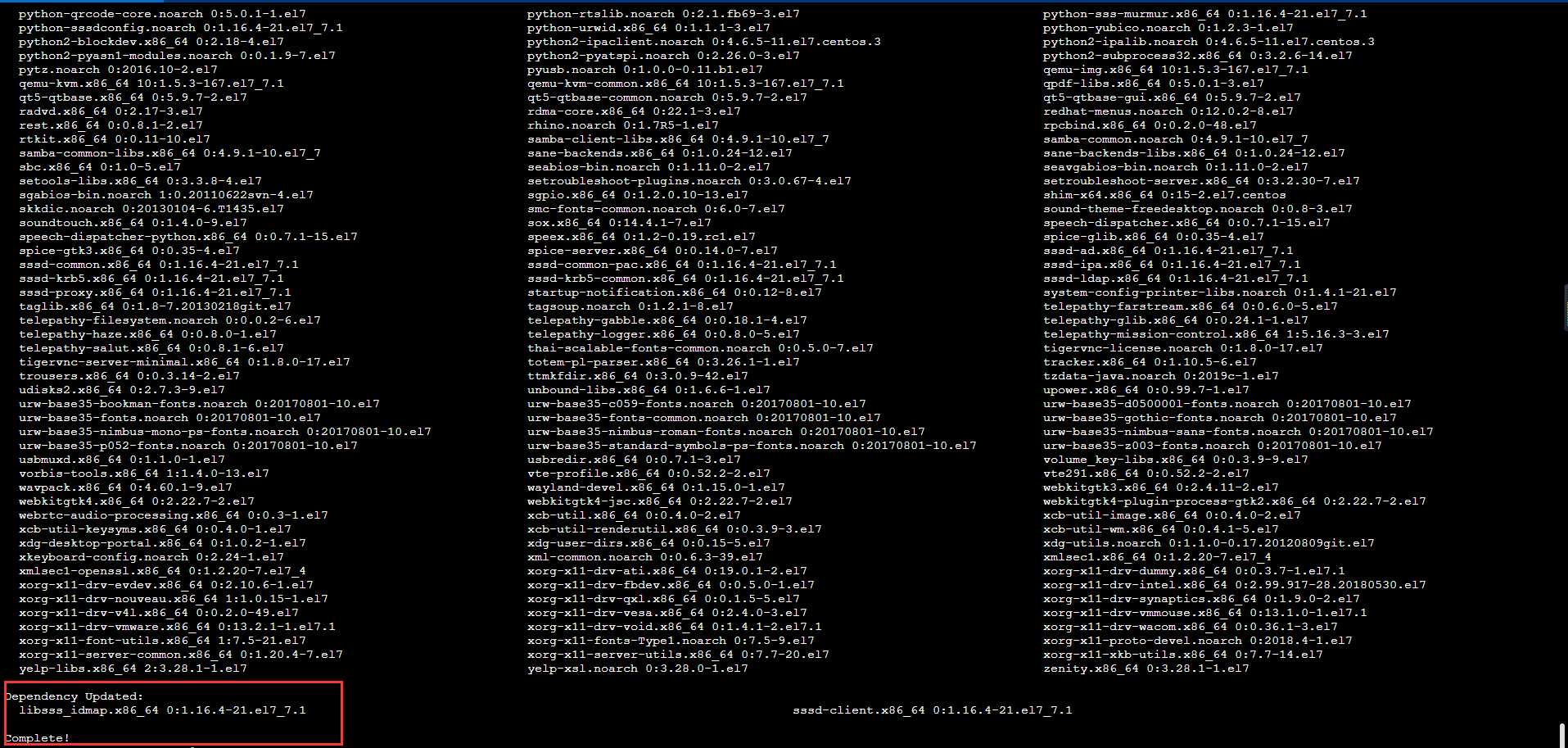
2、输入systemctl get-default查看系统启动模式。multi-user.target(命令行终端),graphical.target(图形化界面)

3、通过命令更改系统启动模式:
systemctl set-default graphical.target 设置默认启动为图形界面,重启后界面会自动是图形窗口了。
systemctl set-default multi-user.target 换回命令界面启动。
成功例如下图:

4、重启以后界面生效(reboot )。
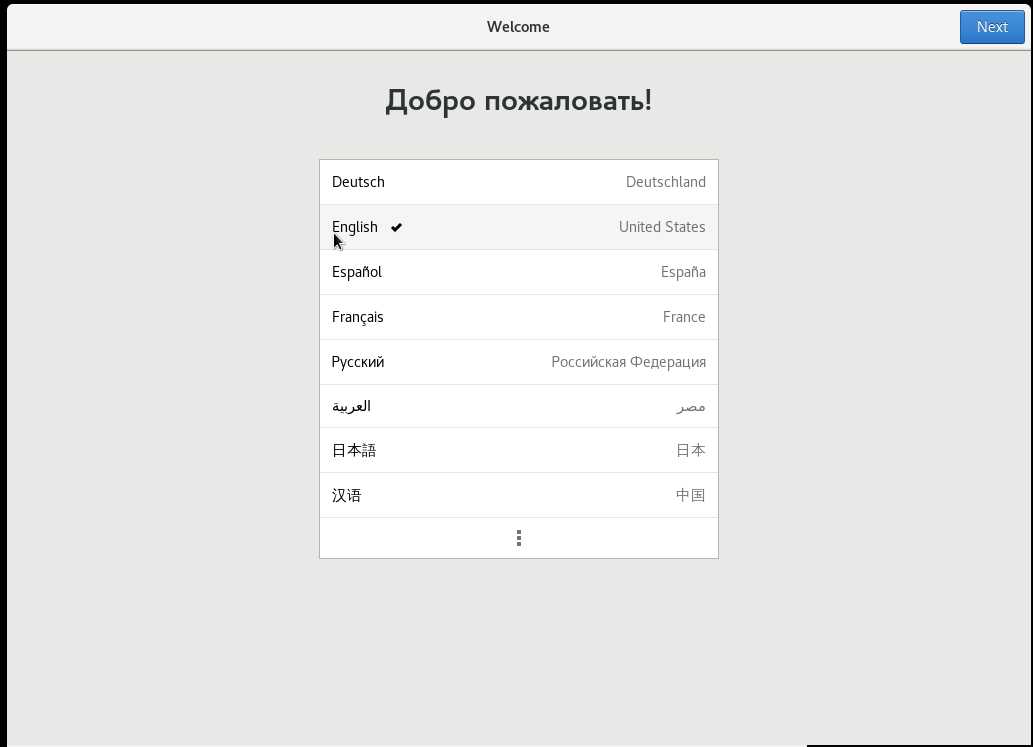
5、选择相应语言一直点击Next,完成配置。
原文:https://www.cnblogs.com/whereGo/p/12101778.html